🏁 Wie kann man einen Teamcode in Microsoft Teams erstellen, damit die Benutzer teilnehmen können?
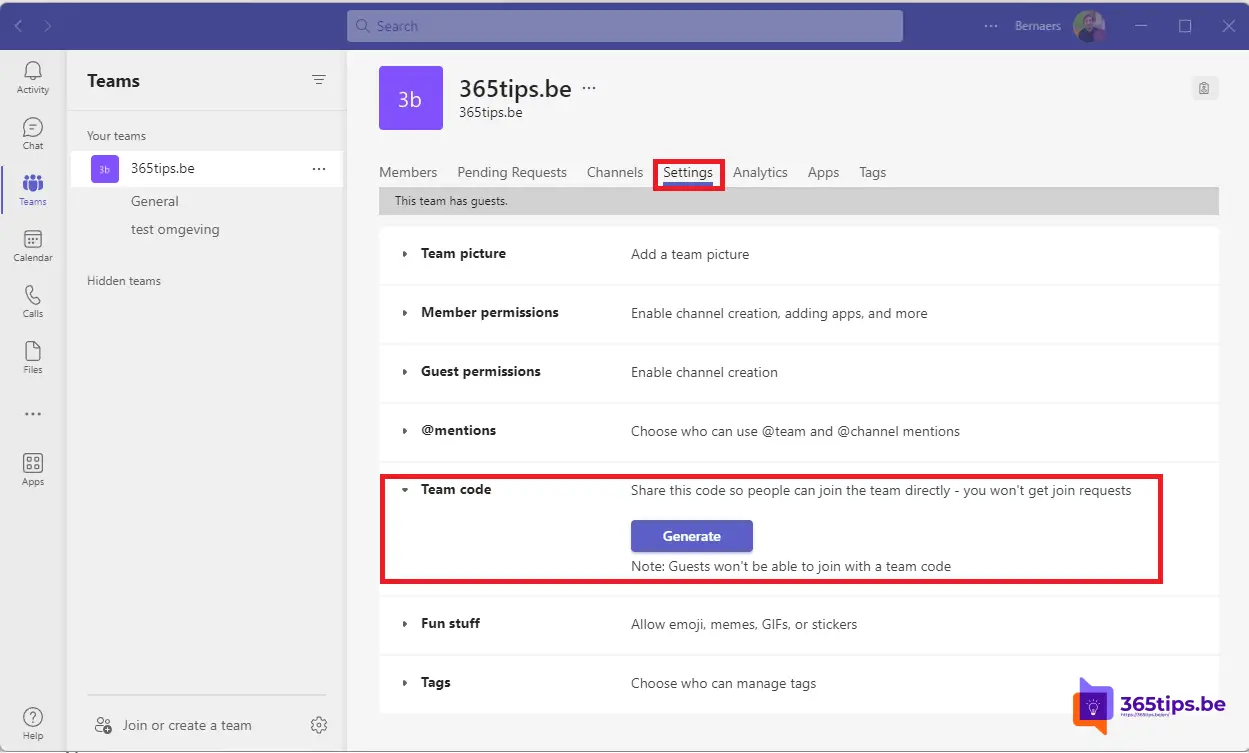
Willkommen zu unserem Blog über die Erstellung von Teamcodes in Microsoft Teams. Als Teameigentümer oder Teambesitzer haben Sie die Möglichkeit, einen Teamcode zu erstellen, mit dem Benutzer direkt Ihrem Team beitreten können. Dies ist ein nützliches Werkzeug, wenn Sie schnell neue Benutzer zu Ihrem Team hinzufügen möchten, ohne sie manuell einladen zu müssen.
Ein Teamcode ermöglicht es Benutzern, Ihrem Team beizutreten, ohne eine Einladung zu erhalten. Dies kann z. B. nützlich sein, wenn Sie möchten, dass neue Mitarbeiter dem Team schnell beitreten können, sobald sie eingestellt werden. Es ist auch eine einfache Möglichkeit, um sicherzustellen, dass Benutzer, die nicht in Ihrem Unternehmen arbeiten, wie externe Berater oder Freiberufler, Zugang zu Ihrem Team haben.
In diesem Blog zeigen wir Ihnen, wie Sie einen Teamcode erstellen und wie sich Nutzer mit diesem Code für Ihr Team anmelden können. Außerdem geben wir Ihnen einige Tipps, wie Sie das Beste aus den Teamcodes herausholen können. Beginnen wir also schnell mit der Erstellung Ihres eigenen Teamcodes.
Navigieren Sie zu einer Teamumgebung, die Sie freigeben möchten
Sie können ein Team über diesen Blog erstellen . Drücken Sie dann auf "Team verwalten" im Team.
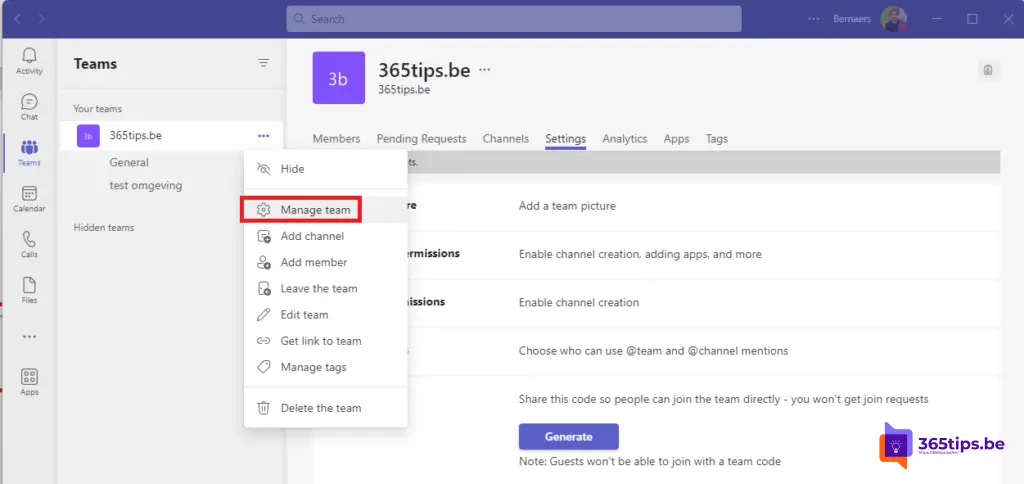
Wählen Sie dann unter Einstellungen: Team-Code
In den Einstellungen können Sie einen Teamcode erstellen: Drücken Sie auf "Generieren".
Geben Sie diesen Code frei, damit andere Personen dem Team direkt beitreten können.
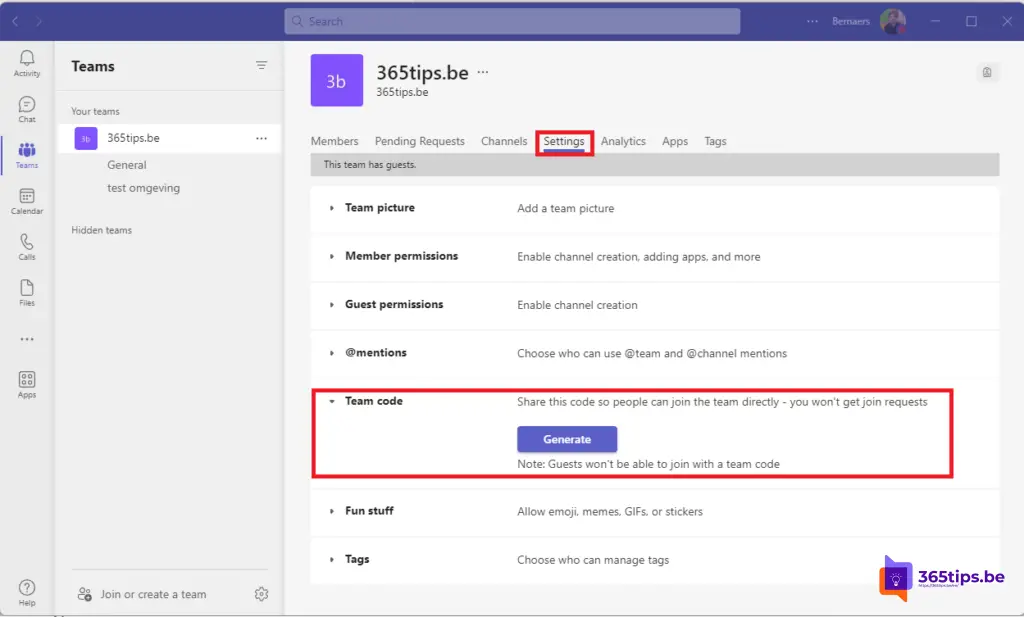
Teilen Sie Ihren Teamcode
Teilen Sie dann den angepassten Teamcode mit den gewünschten Empfängern.
Wie kann man über einen Teamcode in Microsoft Teams beitreten?
Drücken Sie am unteren Rand von teams : Einem Team beitreten
Geben Sie den Code ein und Sie werden automatisch in das zuvor erstellte Team aufgenommen.
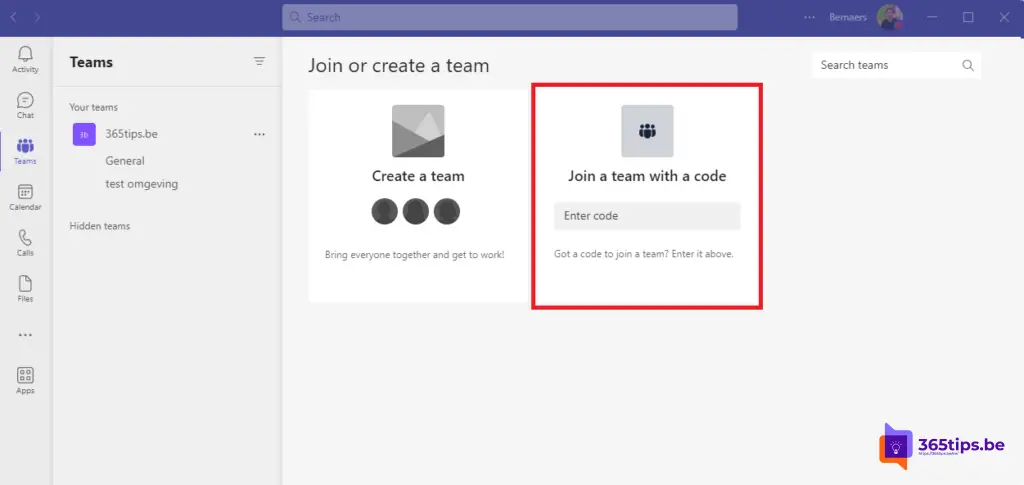
Die Teilnahme an einem Microsoft Teams Meeting ist auch ohne ein Office 365 Konto möglich.